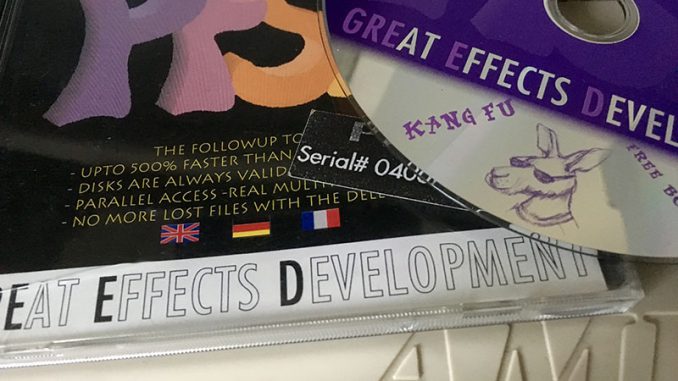

Devant bientôt remettre un Amiga 1200 en route, j’ai décidé d’en profiter pour vous proposer un tutoriel sur l’art et la manière de procéder avec un disque dur de grande capacité ou avec une carte CF en utilisant le système de fichiers PFS3.
Je vais essayer de ne pas être trop technique pour les débutants, nous irons donc à l’essentiel en essayant de rester le plus simple possible.
Pourquoi le PFS3 ?
L’Amiga dispose en standard de deux systèmes de fichiers, à savoir l’OFS et le FFS. Malheureusement ces derniers sont sujets à des soucis de lenteurs et de corruption de disque. Voici l’exemple typique de ce qu’il se passe si une écriture est brusquement interrompue en FFS :

Embêtant, non ? (Jim, pas taper). ![]()
Heureusement au cours du temps, de nombreuses alternatives sont apparues comme le PFS et le SFS (exige au moins os3.x+68020). Pour ce tuto nous retiendrons le PFS3.
Caractéristiques du PFS3 Aio :
Taille de partition max : 104 Go
Taille de disque max : 2Tb
Longueur maximale de noms de fichiers : 107 ajustables via une commande CLI.
8% de pertes inhérent au système de fichiers (1000 Mo formatés, 927 Mo disponibles).
Compatible du 68000 rom 1.3 au 68060+.
Ce dont vous aurez besoin :
-
- Un disque dur ou une carte CF.
Information : sur un disque dur IDE en 3.5 ou 2.5 le jumper (petit cavalier derrière votre disque dur devra être positionné obligatoirement sur Master sinon catastrophe garantie. En principe, il l’est par défaut mais je vous invite à vérifier. Logiquement la position est indiquée sur l’étiquette ou sur le coté.
Voici un exemple non représentatif d’un HD en 3.5:

-
- Le Zarnal Boot Disk v2.1
- Winuae Ne fonctionne pas avec la version 64bits
- La configuration Winuae utilisée pour ce tutoriel (A1200).
Très important : vous veillerez à utiliser la rom correspondante à la machine de destination.
Préalable :
Il va tout d’abord préparer votre unité physique. Pour cela il y a 2 méthodes. Je vais choisir la plus « roots » : la ligne de commande.
Allez sur le logo Windows en bas à gauche et cliquez sur le bouton droit de la souris. Cliquez sur invite de commandes (admin). La console apparait.
Tapez Diskpart puis une fois ce dernier lancé tapez la commande list disk. Vous devriez voir apparaitre votre HD/CF. Dans mon exemple, mon HD est le Disque 1.
Maintenant tapez select disk x (le x représente le numéro où se trouve votre HD, 1 dans mon cas).
Ne vous trompez surtout pas d’unité sinon l’envie de m’envoyer un bourre pif pourrait vous traverser l’esprit. ![]()
Revérifiez et revérifiez.
Tapez clean puis attendez la fin. Vous pouvez quitter la console.
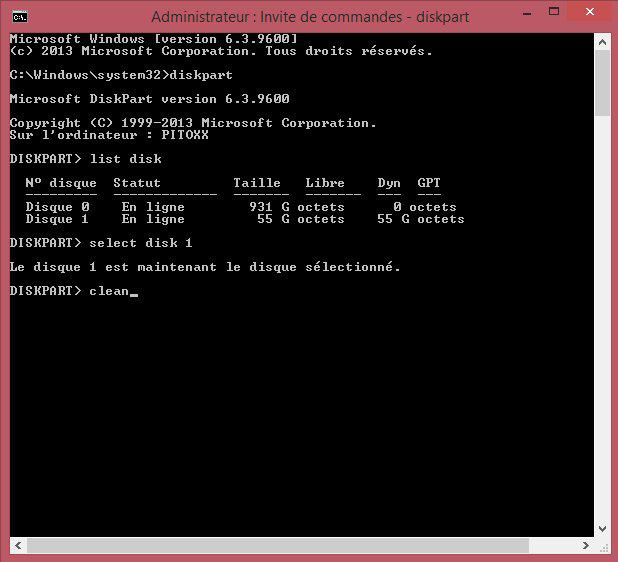
Winuae :
Nous allons commencer par le plus important, configurer Winuae correctement. Vous partirez d’une configuration A1200 stock ou A600HD que vous téléchargerez dans les liens en fin de tuto et sur laquelle il faudra indiquer le chemin de votre rom 3.1/2.0 (mais votre config habituelle pourra tout aussi bien faire l’affaire si vous savez ce que vous faites). Vous placerez cette dernière dans votre répertoire Winuae/Configurations.
Mise en garde :
Veillez à bien lancer WinUae en mode Administrateur ( en cliquant sur son icône avec le bouton droit de la souris puis en sélectionnant » Exécuter en tant qu’administrateur » ou bien directement dans l’onglet » compatibilité » ( voir plus loin ) des propriétés de l’icône. Si un problème persiste, cliquez avec le bouton droit sur l’icône du programme et choisissez » propriétés « . Une fois que c’est fait, ajoutez » -Disablesafetycheck » dans la case » Cible « . Au passage dans l’onglet » Compatibilité » vous pourrez également cocher le mode administrateur pour que l’effet soit permanent. Revenons à nos mouton après cette aparté.
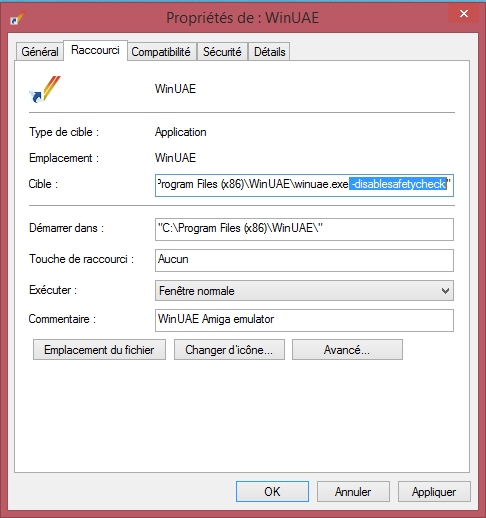
Une fois votre config chargée, sélectionnez CD & Hardrives. Cette dernière doit être vierge. Cliquez sur » Add Hard Drives «
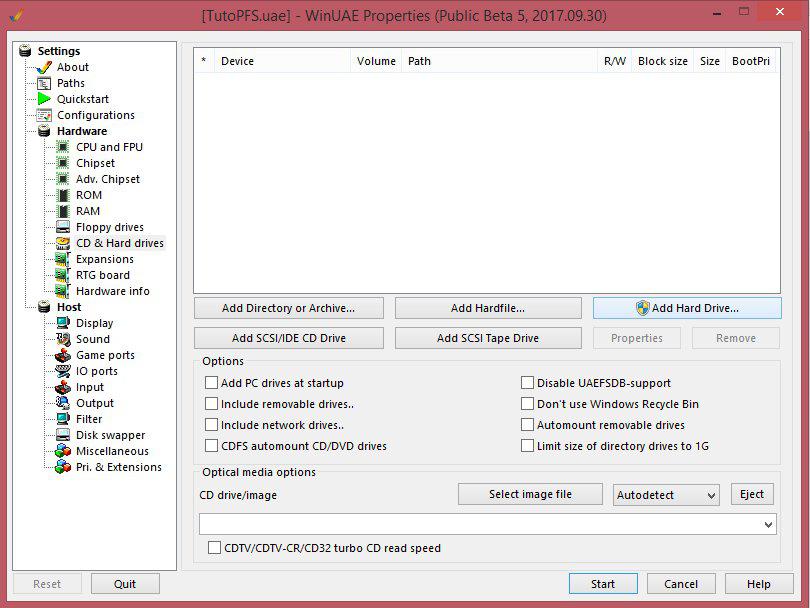
Sélectionnez votre disque dur/carte CF dans Hard drive. Vous remarquerez qu’il n’y a que 8 Go de reconnus.

Cliquez sur Read Identity, une nouvelle fenêtre s’ouvre avec les infos de votre disque/carte. Cliquez sur save. Un fichier de géométrie (en .geo) est ainsi crée. Fermez la fenêtre.

Dans la partie » geometry » sélectionnez votre fichier geo.
Sélectionnez Commodore A600/A1200/A4000 Commodore IDE. Attention, il est très important de sélectionner 0 pour le n° D’unité si vous n’avez qu’un seul disque/carte. De même, placez toujours l’IDE en première position si vous comptez utiliser des hdf.
Attention de bien remplacer HD par CF si vous utilisez une Compact Flash.
Enfin validez en cliquant sur Add Hard Drive.

Votre Hd est alors reconnu à sa bonne taille par Winuae (attention, nous parlons ici seulement de Winuae, pas de l’amiga émulé).
Maj : des problèmes m’ayant été rapportés avec des versions plus récentes de WinUae et de Windows en cas de soucis de reconnaissance de votre disque dur, une nouvelle étape s’avère nécessaire :
Rendez vous dans CD & Hard drives puis double cliquez sur votre disque dur.
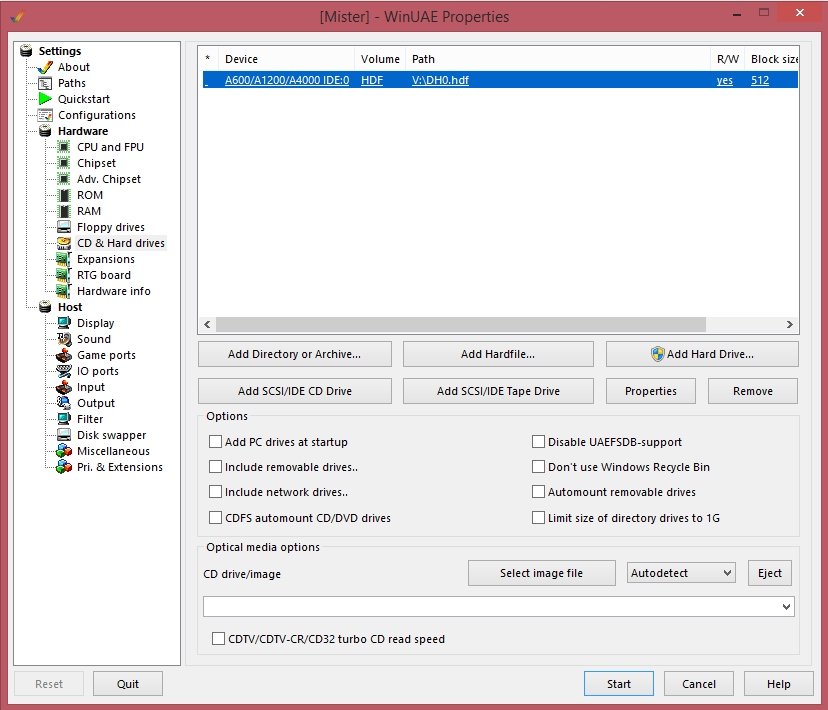
Cliquez sur le bouton » Full drive/RDB mode » puis sur » Ok « .
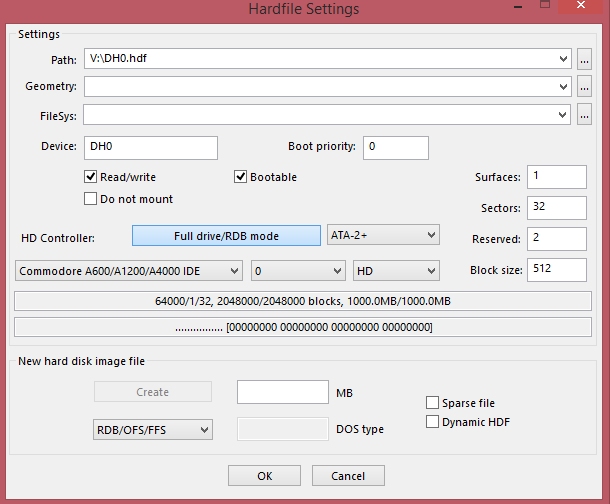
Allez dans Floppy Drives et insérez la disquette évoquée ci-dessous dans DF0: puis cliquez sur Start.
Le Zarnal Boot Disk v2.1

Pour vous éviter de vous prendre la tête à chercher et installer tout ce qu’il faut, j’ai crée une disquette avec tout ce dont vous aurez besoin dans un premier temps pour ne pas être embêté ![]() . La nouvelle version 2.1 s’est vue amputée de son bootmenu pour des soucis de compatibilité avec certaines configurations.
. La nouvelle version 2.1 s’est vue amputée de son bootmenu pour des soucis de compatibilité avec certaines configurations.
Commencez par sélectionnez correctement votre machine de destination, cela va déclencher un reboot et revenir au menu. Resélectionnez votre Amiga. HdInstTools se lance alors.
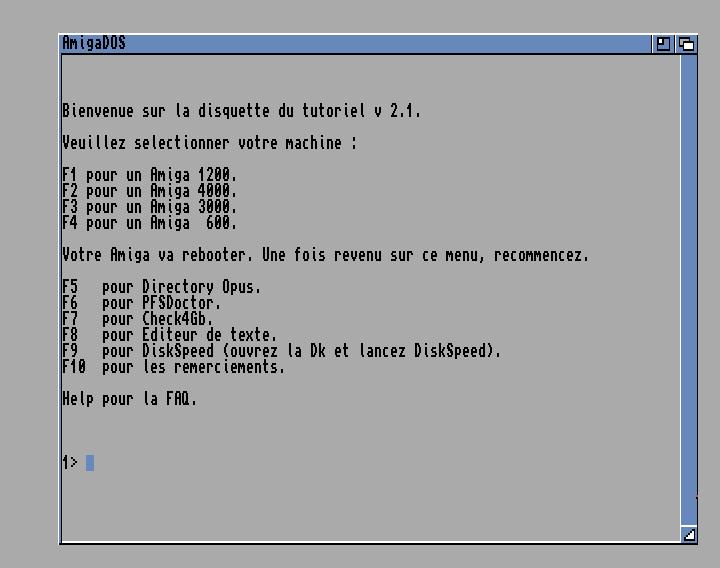
Si tout s’est bien passé, vous devriez arriver ici avec en vue votre périphérique.

Principe de fonctionnement :
La disquette fournie commence par charger via l’utilitaire » loadmodule » une version modifiée du scsi.device (qui s’occupe également de la gestion IDE interne). Attention si vous démarrez directement d’une disquette à l’allumage de votre Amiga et que vous souhaitez accéder à vos disques, il vous faudra copier ce dernier dessus et modifier votre Startup. Cela vous permettra d’avoir une bonne reconnaissance de la taille de votre HD/CF au delà de 8Go.
Sans Patch 8Go max ![]() :
:

Avec Patch, c’est la fête… ![]()
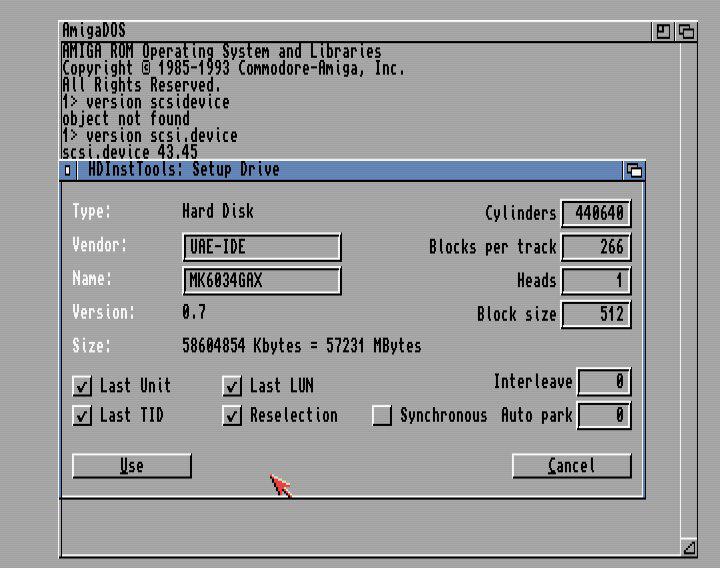
Puis elle va charger l’utilitaire de partitionnement HdInstTools, un équivalent plus moderne de HdToolBox.
Configuration de HDInstTools et réglages de vos partitions :
Tout d’abord, je dois évoquer un point essentiel concernant les partitions. La première doit impérativement être inférieure à 2Go pour y installer le Workbench. Si vous ne suivez pas cet impératif, de bien mauvaises surprises vous attendent. Pour notre exemple, je vais créer une partition de 1 go et une autre de +- 54go. Mais vous gérez comme vous voulez. Attention également aux données lues, elles seront totalement incorrectes dans le Workbench 3.1 (correctes dans le 3.9). Mais rassurez vous, vos partitions auront la bonne taille et nous aurons un moyen de le vérifier. ![]()
Ajout du système de fichiers PFS3 :
Sélectionnez File System puis Add, et sélectionnez le fichier pfs3 de la disquette. Une nouvelle fenêtre apparait. Il faut absolument remplacer DOS\3 par PFS\3 pour bien identifier le système de fichiers. Chaque système de fichiers a sa propre identification (voir plus bas). Cliquez sur Use puis une seconde fois sur Use. Vous voila revenu à l’écran d’accueil.
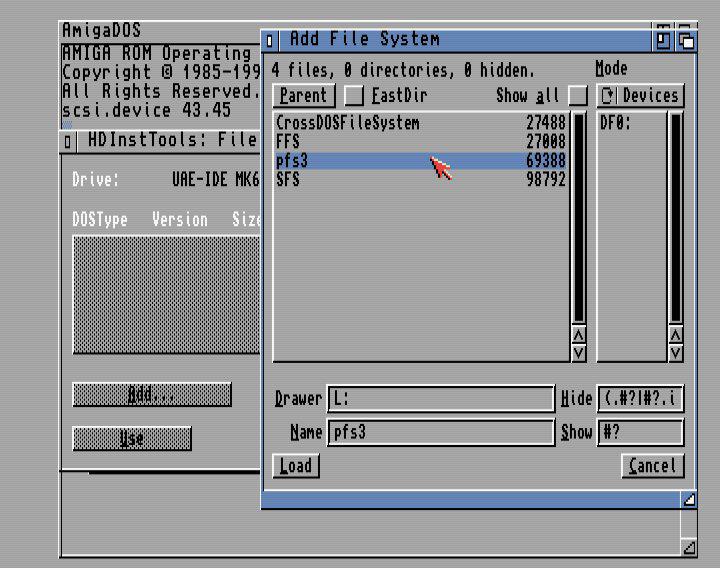
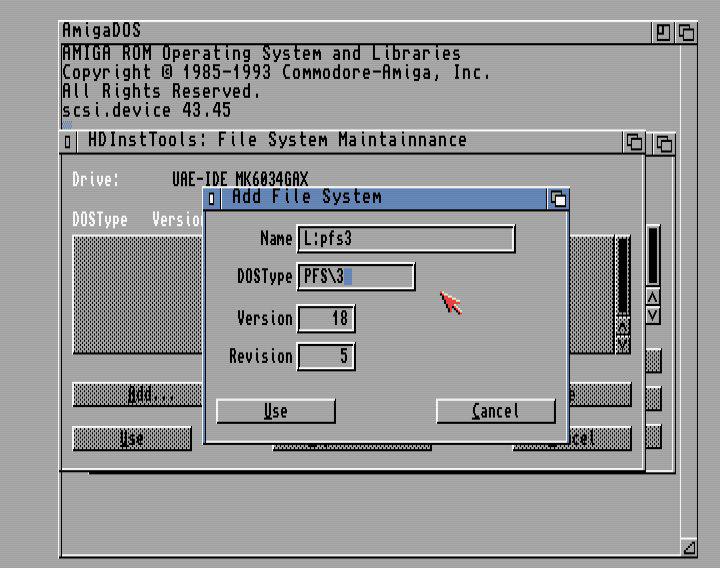
Partitionnement et réglages (version courte) :
Cliquez sur Partition Drive, vous arrivez ici puis sur Add Partition.

Attention : C’est ici qu’il ne faut pas se tromper pour la raison évoquée plus haut concernant la première partition qui doit être < à 2go.
Cliquez sur Edit Partition. Ramenez le curseur Size à 0 puis remontez le à la taille souhaitée < 2go. Choisissez un nom de volume dans Name.
Pour ma part, ma partition principale sera de 1Go et sera nommée AmigaFrance.
Modifiez les valeurs comme indiqué sur l’image ci dessous :
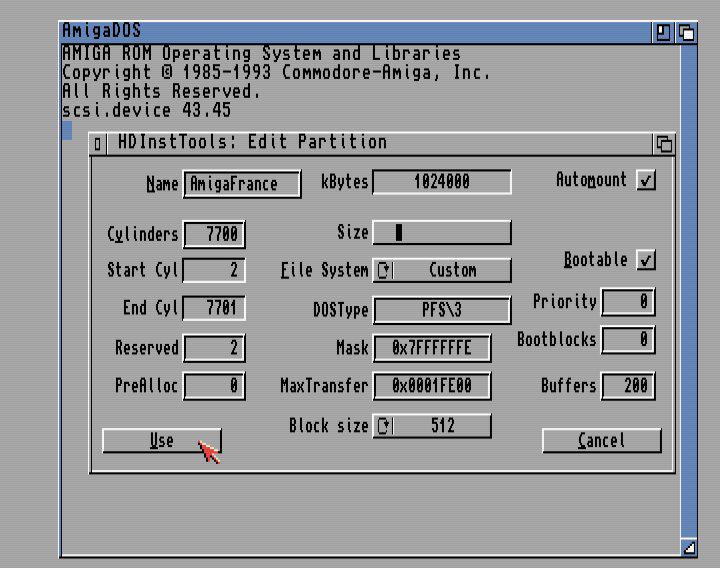
Warning : Il faudra impérativement valider par entrée dans chaque case modifiée pour que la valeur soit prise en compte. Ceci est très important.
File System = Custom
Dos Type = PFS\3
Mask = 0x7FFFFFFE
Max Transfert = 0x0001FE00
Buffers=200 (A1200) 100 (A600 1 Mo)
Astuce :
Si vous avez un souci avec la précision du réglage de la taille de votre partition, vous pouvez l’ajuster manuellement en procédant comme suit : allez dans la case Cylinders, entrez 1 puis validez. Observez la valeur dans Kbytes (128k dans mon cas pour 1 cylindre) .
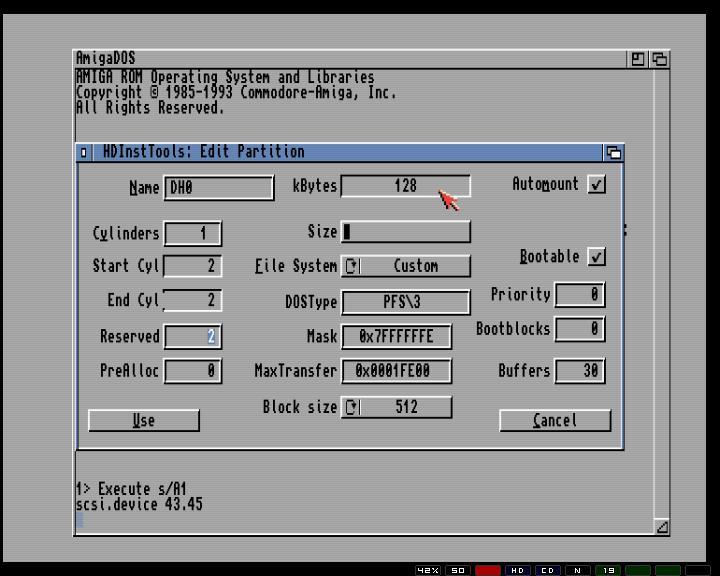
Taille de partition = Cylinders*Kbytes —> Cylinders = Taille de partition/Kbytes. Exemple si je veux 1Gb :
1Gb = 1 048 576 Kbytes —> Cylinders=1 048 576/128Kbytes = 8192 Cylindres
N’oubliez pas qu’au préalable la taille de partition souhaitée devra être convertie en Kbytes avant de convertir. Vous trouverez ici un convertisseur en ligne pour vous aider.
Une fois terminé, cliquez sur USE, votre partition apparaitra. Renouvellez l’opération. Pour chacune de vos partitions. Me concernant ma seconde partition se nommera Jim. ![]()
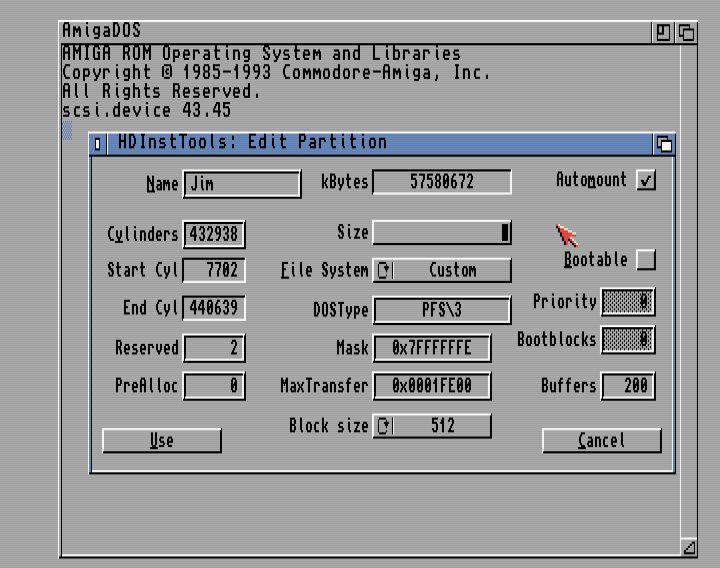
Rappel : les valeurs sont faussées dans l’outil de partitionnement, ne vous en préoccupez pas pour l’heure.

Une fois que votre partitionnement est totalement terminé, cliquez sur use pour revenir au menu principal. Cliquez sur Save changes to Drive puis sur Yes. Si tout s’est bien passé il va vous proposer de rebooter. Cliquez sur Yes. Bootez sur la disquette une nouvelle fois. Quittez HdInstTools.
Explications concernant les buffers :
Les buffers permettent d’améliorer le système de fichiers, mais leur usage doit se faire avec parcimonie pour les machines ne disposant pas d’énormément de RAM. En effet, chaque buffer coûte à votre machine 512 octets (dans notre cas) pour chaque partition. Le calcul est donc simple : 512*200/1024*2 soit 200ko. Cela peut être un vrai problème pour les machines ne disposant que de 1Mo comme l’A500Plus ou l’A600. En règle générale les valeurs suivantes sont à retenir :
70 à 150 pour une partition normale. 75ko de RAM
151 à 250 pour de grandes partitions. 125Ko de RAM
251 à 500 pour les partitions gargantuesques. 250Ko de RAM
Ne descendez pas en dessous de 100. Utilisez des valeurs minimales si vous n’avez pas d’extension mémoire sur votre A600.
Ne descendez pas en dessous de 100 si vous avez de la ram. Utilisez des valeurs minimales si vous n’avez pas d’extension mémoire sur votre A600. Et attention au ratio buffers/nombre de partitions, vous pourriez très rapidement vous retrouver avec trop peu de RAM. Par exemple, 5 partitions avec 100 buffers/partition sur un A600 stock 1Mo, c’est la catastrophe d’assurée. J’y reviens plus bas.
Bon, ce n’est pas tous cela, il va falloir formater.
Lancez un Shell depuis la disquette de boot.
Attention : ne vous avisez pas de formater avec le Workbench. Chaque système de fichiers dispose de son propre outil de formatage. Pour le PFS3 il s’agit de PFSFormat présent sur la disquette.
Sa syntaxe est la suivante :
Pfsformat Device Nom du Volume: Name Label du volume QUICK
Ce qui donnera pour notre exemple :
PfsFormat Device AmigaFrance: Name AmigaFrance QUICK pour la partition 1
PfsFormat Device Jim: Name Jim QUICK pour la partition 2
Si tout s’est bien passé, vous aurez ceci :

Note : Vous pouvez également formater depuis l’outil Dos Format de HdInstTools.
Insérer votre disquette d’installation du Workbench. Rebootez.
Installation du Workbench :
Si tout se passe bien, vous arriverez ici :

Argh, le volume Jim est en NDOS, que se passe t’il ? Ne vous inquiétez pas c’est tout à fait normal et cela permet de mieux comprendre pourquoi la partition 1 doit être inférieure à 4 Go. ![]()
Installez le Workbench sur votre partition principale en suivant les demandes de l’installateur. Je vous conseille vivement d’utiliser les 4 lecteurs DK.

Une fois l’installation du Workbench terminée, rebootez en ayant pris soin d’introduire la disquette de boot dans DF0: (Touche F12 pour le menu WinUae).
Modification de la Startup-Sequence.
Depuis le menu de la disquette lancez Directory Opus en appuyant sur F5.
Une fois ce dernier démarré, cliquez sur le bouton de votre disque dur ou entrez le manuellement (AmigaFrance pour notre exemple). Sélectionnez le répertoire » s » en cliquant deux fois dessus puis cliquez une fois sur » Startup-Sequence « . Ensuite cliquez su Edit (en bas à droite). L’editeur va s’ouvrir.

Une fois dans l’editeur, ajoutez la ligne suivante :
loadmodule Nom du disque:devs/scsi.device pour les A1200.
loadmodule Nom du disque:devs/scsi4000.device pour les A4000.
loadmodule reverse Nom du disque:devs/scsi3000.device pour les A3000.
loadmodule reverse Nom du disque:devs/scsi600.device pour les A600.
Sauvegardez et quittez.
Note : Vous pouvez également charger directement l’editeur de texte depuis le menu en appuyant sur F8. ![]()

Une fois revenu sous Directory Opus, vous devrez faire une copie des dossiers c et devs de la disquette vers le disque dur. Rebootez.
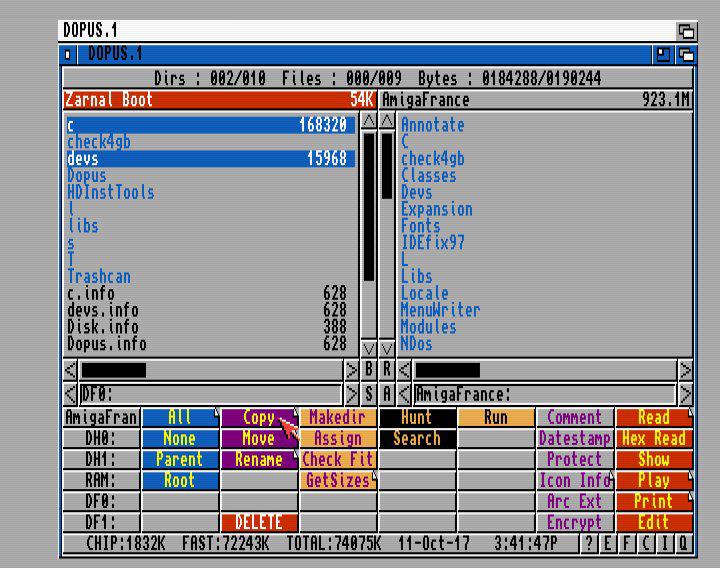
Vous voila revenu sous le Workbench et la partition Jim est enfin reconnue. ![]()
Aïe aïe aïe, 60 Mo sur Jim, mais qu’est ce que c’est que ce bazar ??? ![]()

Ne vous inquiétez pas, il s’agit du défaut que j’ai évoqué au début du tuto. ![]() Pour nous en convaincre, nous allons lui envoyer 5 Go dans la tronche pour voir ce qu’il se passe.
Pour nous en convaincre, nous allons lui envoyer 5 Go dans la tronche pour voir ce qu’il se passe. ![]()
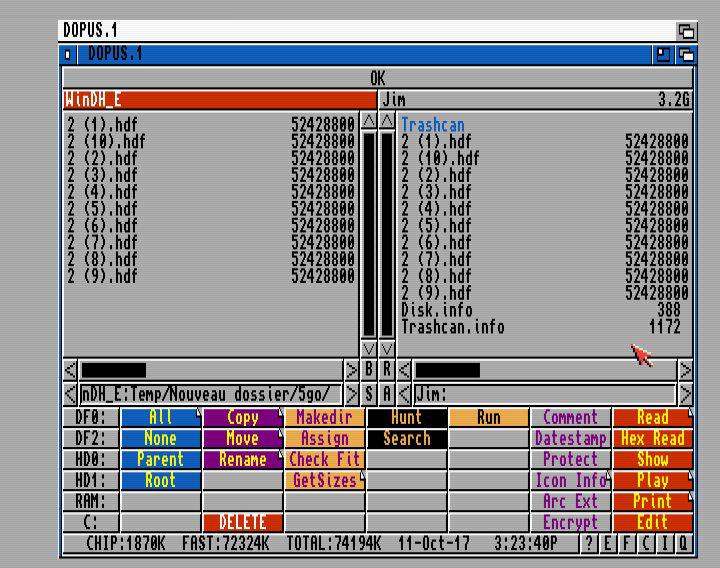
Tout s’est passé à merveille. Ce qu’il faut retenir c’est que le report de taille va se fractionner en morceaux de 4 Go. D’ailleurs, pour vous prouver qu’il s’agit d’un mauvais report, je vous invite à lancer check4gb (présent sur la disquette). Tout est ok. La première partition de 1 Go et la seconde de 54. ![]()
![]()
![]()
![]()
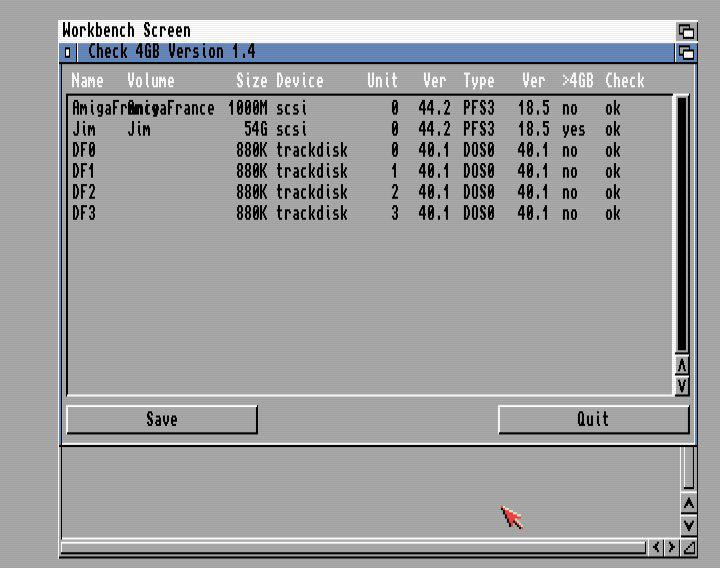
Voilà, c’est terminé. La procédure est la même pour le SFS. Il suffit juste de remplacer PFS\3 par SFS\2 et d’utiliser SFS comme système de fichiers. Les autres valeurs demeurent identiques.
Et c’est vraiment mieux ?
Pour tester un minimum, nous allons faire un scan complet à l’aide d’un antivirus Les deux partitions utilisées seront strictement identiques à l’exception du système de fichiers. Il y a des fichiers de diverses tailles (plein de petits, des moyens et un seul gros de 9Mo ![]() ). Je vous laisse juger par vous même :
). Je vous laisse juger par vous même :
PFS3

FFS

Je mets à disposition sur la disquette l’outil Diskspeed pour bencher plus en profondeur si vous le souhaitez sur votre Amiga. De mon coté, j’ai copié un fichier de 850Mo (pour l’exemple) et les temps obtenus sont les suivants :
FFS: 3mn58s
PFS3 : 3mn15s
L’outil indispensable du PFS : PFS Doctor
PFS Doctor est un utilitaire qui va vous permettre de vous tirer d’affaire si un grave souci survient sur votre disque/carte. Il est composé de 4 outils complémentaires.
Repair est destiné à chercher l’ensemble des problèmes présents et à les corriger automatiquement dans la mesure du possible.
Check quant à lui se contentera de chercher les erreurs sur vos partitions mais ne touchera à rien
Undo Format tentera de récupérer vos fichiers en cas de formatage rapide accidentel.
Search Filesystem dont la fonction est de récupérer vos partitions si par malheur le RDB (secteur du disque contenant les informations relatives à vos partitions) venait à être effacé.

Faites votre choix et laissez vous guider en séléctionnant le drive ou la partition souhaités.

Cliquez sur Start, un écran de mise en garde apparait. Cliquez alors sur proceed.

Ce sont les mêmes écrans pour les trois autres utilitaires.
Il existe d’autres outils fournis mais la plupart du temps vous n’en aurez pas besoin. Je vous mets les liens ci dessous en espérant avoir été suffisamment clair.
Liens complémentaires :
- PFS3 original (vraiment optionnel, si vous savez ce que vous faites, contient l’ensemble des outils, bien lire la documentation pour ne pas vous tromper).
Bon, ce n’est pas tout ça mais maintenant que mon disque dur ou ma carte CF sont installés et partitionnés avec un bon système de fichiers, j’aimerais installer WHDLoad pour lancer mes jeux et mes démos rapidement tout en préservant un maximum de Ram. Comment faire ? ![]()
Pas de panique, pour cela, je vous conseille d’installer Amiga Boot Selector 2 en suivant ce tutoriel et un autre programme très pratique de Michael Gibs : Tiny Launcher.
Nous aborderons le sujet prochainement…
Zarnal










Tutoriel – Installer un disque dur de plus de 4Go avec PFS3
Devant bientôt remettre un A1200 en route, j’ai décidé au passage
de vous proposer un tutoriel sur l’art et la manière de procéder avec un disque dur de grande capacité ou avec une carte CF en utilisant le système de fichiers PFS3. Je vais essayer de ne pas être trop technique pour les débutants, nous irons donc à l’essentiel en essayant de rester le plus simple possible.
L’Amiga dispose en standard de deux systèmes de fichiers, à savoir l’OFS et le FFS. Malheureusement ces derniers sont sujets à des soucis de lenteurs et de corruption de disque. Voici l’exemple typique de ce qu’il se passe si une écriture est brusquement interrompue en FFS :
Embêtant, non ? (Jim, pas taper).
Heureusement au cours du temps, de nombreuses alternatives sont apparues comme le PFS et le SFS (exige au moins os3.x+68020). Pour ce tuto nous retiendrons le PFS3.
Taille de partition max : 104 Go
Taille de disque max : 2Tb
Longueur maximale de noms de fichiers : 107 ajustables via une commande CLI.
8% de pertes inhérent au système de fichiers (1000 Mo formatés, 927 Mo disponibles).
Compatible du 68000 rom 1.3 au 68060+.
Un Amiga 600/1200/300/4000 avec au maximum un kickstart 3.1. Ce tutoriel est inutile pour un kickstart 3.x, 3.1.4 ou 3.9 puisque le scsi.device patché est déjà intégré dans ces Kickstarts. Bien que ce tutoriel ait été initialement conçu pour utiliser WinUae, vous pouvez démarrer directement du hard avec la disquette.
Un disque dur ou une carte CF.
Information : sur un disque dur IDE en 3.5 ou 2.5 le jumper (petit cavalier derrière votre disque dur devra être positionné obligatoirement sur Master sinon catastrophe garantie. En principe, il l’est par défaut mais je vous invite à vérifier. Logiquement la position est indiquée sur l’étiquette ou sur le coté. Voici un exemple non représentatif d’un HD en 3.5 :
Très important : vous veillerez à utiliser la rom correspondante à la machine de destination.
Il va tout d’abord préparer votre unité physique. Pour cela il y a 2 méthodes. Je vais choisir la plus » roots » : la ligne de commande.
Allez sur le logo Windows en bas à gauche et cliquez sur le bouton droit de la souris
Cliquez sur invite de commandes (admin). La console apparait.
Tapez Diskpart puis une fois ce dernier lancé tapez la commande list disk. Vous devriez voir apparaitre votre HD/CF. Dans mon exemple, mon HD est le Disque 1.
Maintenant tapez select disk x (le x représente le numéro où se trouve votre HD, 1 dans mon cas). Ne vous trompez surtout pas d’unité sinon l’envie de m’envoyer un bourre pif pourrait vous traverser l’esprit.
Revérifiez et revérifiez.
Tapez clean puis attendez la fin. Vous pouvez quitter la console.
Nous allons commencer par le plus important, configurer Winuae correctement. Vous partirez d’une configuration A1200 stock ou A600HD que vous téléchargerez dans les liens en fin de tuto et sur laquelle il faudra indiquer le chemin de votre rom 3.1/2.0 (mais votre config habituelle pourra tout aussi bien faire l’affaire si vous savez ce que vous faites). Vous placerez cette dernière dans votre répertoire Winuae/Configurations. N’oubliez pas de le lancer en mode Administrateur.
Une fois votre config chargée, sélectionnez CD & Hardrives. Cette dernière doit être vierge.
Cliquez sur » Add Hard Drives »
Sélectionnez votre disque dur/carte CF dans Hard drive. Vous remarquerez qu’il n’y a que 8 Go de reconnus.
Cliquez sur Read Identity, une nouvelle fenêtre s’ouvre avec les infos de votre disque/carte. Cliquez sur save. Un fichier de géométrie (en .geo) est ainsi crée. Fermez la fenêtre.
Dans la partie » geometry » sélectionnez votre fichier geo.
Sélectionnez Commodore A600/A1200/A4000 Commodore IDE. Attention, il est très important de sélectionner 0 pour le n° D’unité si vous n’avez qu’un seul disque/carte. De même, placez toujours l’IDE en première position si vous comptez utiliser des hdf.
Attention de bien remplacer HD par CF si vous utilisez une Compact Flash.
Enfin validez en cliquant sur Add Hard Drive.
Votre Hd est alors reconnu à sa bonne taille par Winuae (attention, nous parlons ici seulement de Winuae, pas de l’amiga émulé).
Allez dans Floppy Drives et insérez la disquette évoquée ci-dessous dans DF0:
Cliquez sur Start
Pour vous éviter de vous prendre la tête à chercher et installer tout ce qu’il faut, j’ai crée une disquette avec tout ce dont vous aurez besoin dans un premier temps pour ne pas être embêté . La nouvelle version 2.1 s’est vue amputée de son bootmenu pour des soucis de compatibilité avec certaines configurations.
. La nouvelle version 2.1 s’est vue amputée de son bootmenu pour des soucis de compatibilité avec certaines configurations.
Commencez par sélectionnez correctement votre machine de destination, cela va déclencher un reboot et revenir au menu. Resélectionnez votre Amiga. HdInstTools se lance alors.
Si tout s’est bien passé, vous devriez arriver ici avec en vue votre périphérique.
La disquette fournie commence par charger via l’utilitaire » loadmodule » une version modifiée du scsi.device (qui s’occupe également de la gestion IDE interne). Attention si vous démarrez directement d’une disquette à l’allumage de votre Amiga et que vous souhaitez accéder à vos disques, il vous faudra copier ce dernier dessus et modifier votre Startup. Cela vous permettra d’avoir une bonne reconnaissance de la taille de votre HD/CF au delà de 8Go.
Sans Patch 8Go max :
:
Avec Patch, c’est la fête…
Puis elle va charger l’utilitaire de partitionnement HdInstTools, un équivalent plus moderne de HdToolBox.
Tout d’abord, je dois évoquer un point essentiel concernant les partitions. La première doit impérativement être inférieure à 2Go pour y installer le Workbench. Si vous ne suivez pas cet impératif, de bien mauvaises surprises vous attendent. Pour notre exemple, je vais créer une partition de 1 go et une autre de +- 54go. Mais vous gérez comme vous voulez. Attention également aux données lues, elles seront totalement incorrectes dans le Workbench 3.1 (correctes dans le 3.9). Mais rassurez vous, vos partitions auront la bonne taille et nous aurons un moyen de le vérifier.
Sélectionnez File System puis Add, et sélectionnez le fichier pfs3 de la disquette. Une nouvelle fenêtre apparait. Il faut absolument remplacer DOS\3 par PFS\3 pour bien identifier le système de fichiers. Chaque système de fichiers a sa propre identification (voir plus bas). Cliquez sur Use puis une seconde fois sur Use. Vous voila revenu à l’écran d’accueil.
Cliquez sur Partition Drive, vous arrivez ici puis sur Add Partition.
Attention : C’est ici qu’il ne faut pas se tromper pour la raison évoquée plus haut concernant la première partition qui doit être < à 2go.
Cliquez sur Edit Partition. Ramenez le curseur Size à 0 puis remontez le à la taille souhaitée < 2go. Choisissez un nom de volume dans Name.
Pour ma part, ma partition principale sera de 1Go et sera nommée AmigaFrance.
Modifiez les valeurs comme indiqué sur l’image ci dessous :
Attention : Il faudra impérativement valider par entrée dans chaque case modifiée pour que la valeur soit prise en compte. Ceci est très important.
File System = Custom
Dos Type = PFS\3
Mask = 0x7FFFFFFE
Max Transfert = 0x0001FE00
Buffers=100 (A1200) 50 (A600 1 Mo) —> vous pourrez doubler ces valeurs si vous avez une extension mémoire.
Si vous avez un souci avec la précision du réglage de la taille de votre partition, vous pouvez l’ajuster manuellement en procédant comme suit : allez dans la case Cylinders, entrez 1 puis validez. Observez la valeur dans Kbytes (128k dans mon cas pour 1 cylindre) .
Taille de partition = Cylinders*Kbytes —> Cylinders = Taille de partition/Kbytes. Exemple si je veux 1Gb :
1Gb = 1 048 576 Kbytes —> Cylinders=1 048 576/128Kbytes = 8192 Cylindres
N’oubliez pas qu’au préalable la taille de partition souhaitée devra être convertie en Kbytes avant de convertir. Vous trouverez ici un convertisseur en ligne pour vous aider.
Une fois terminé, cliquez sur USE, votre partition apparaitra.
Renouvellez l’opération. Pour chacune de vos partitions. Me concernant ma seconde partition se nommera Jim.
Rappel : les valeurs sont faussées dans l’outil de partitionnement, ne vous en préoccupez pas pour l’heure.
Une fois que votre partitionnement est totalement terminé, cliquez sur use pour revenir au menu principal. Cliquez sur Save changes to Drive puis sur Yes. Si tout s’est bien passé il va vous proposer de rebooter. Cliquez sur Yes. Bootez sur la disquette une nouvelle fois. Quittez HdInstTools.
Les buffers permettent d’améliorer le système de fichiers, mais leur usage doit se faire avec parcimonie pour les machines ne disposant pas d’énormément de RAM. En effet, chaque buffer coûte à votre machine 512 octets (dans notre cas) pour chaque partition. Le calcul est donc simple : 512*200/1024*2 soit 200ko. Cela peut être un vrai problème pour les machines ne disposant que de 1Mo comme l’A600. En règle générale les valeurs suivantes sont à retenir :
70 à 150 pour une partition normale. 75ko de RAM pour 150 buffers.
151 à 250 pour de grandes partitions. 125Ko de RAM pour 250 buffers.
251 à 500 pour les partitions gargantuesques. 250Ko de RAM pour 500 buffers.
Ne descendez pas en dessous de 100 si vous avez de la ram. Utilisez des valeurs minimales si vous n’avez pas d’extension mémoire sur votre A600. Et attention au ratio buffers/nombre de partitions, vous pourriez très rapidement vous retrouver avec trop peu de RAM. Par exemple, 5 partitions avec 100 buffers/partition sur un A600 stock 1Mo, c’est la catastrophe d’assurée. J’y reviens plus bas.
Attention : ne vous avisez pas de formater avec le Workbench. Chaque système de fichiers dispose de son propre outil de formatage. Pour le PFS3 il s’agit de PFSFormat présent sur la disquette. Sa syntaxe est la suivante :
Pfsformat Device Nom du Volume: Name Label du volume QUICK
Ce qui donnera pour notre exemple :
PfsFormat Device AmigaFrance: Name AmigaFrance QUICK pour la partition 1
PfsFormat Device Jim: Name Jim QUICK pour la partition 2
Si tout s’est bien passé, vous aurez ceci :
Note : Vous pouvez également formater depuis l’outil Dos Format de HdInstTools.
Insérer votre disquette d’installation du Workbench. Rebootez.
Si tout se passe bien, vous arriverez ici :
Argh, le volume Jim est en NDOS, que se passe t’il ? Ne vous inquiétez pas c’est tout à fait normal et cela permet de mieux comprendre pourquoi la partition 1 doit être inférieure à 4 Go.
Installez le Workbench sur votre partition principale en suivant les demandes de l’installateur. Je vous conseille vivement d’utiliser les 4 lecteurs DK.
Une fois l’installation du Workbench terminée, rebootez en ayant pris soin d’introduire la disquette de boot dans DF0: (Touche F12 pour le menu WinUae).
Depuis le menu de la disquette lancez Directory Opus en appuyant sur F5.
Une fois ce dernier démarré, cliquez sur le bouton de votre disque dur ou entrez le manuellement (AmigaFrance pour notre exemple). Sélectionnez le répertoire » s » en cliquant deux fois dessus puis cliquez une fois sur » Startup-Sequence « . Ensuite cliquez su Edit (en bas à droite). L’editeur va s’ouvrir.
Une fois dans l’editeur, ajoutez la ligne suivante :
loadmodule Nom du disque:devs/scsi.device pour les A1200.
loadmodule Nom du disque:devs/scsi4000.device pour les A4000.
loadmodule reverse Nom du disque:devs/scsi3000.device pour les A3000.
loadmodule reverse Nom du disque:devs/scsi600.device pour les A600.
Note : Vous pouvez également charger directement l’editeur de texte depuis le bootdisk. Exemple pour A1200 ci dessous.
Exemple pour A1200 ci dessous.
Une fois revenu sous Directory Opus, vous devrez faire une copie des dossiers c et devs de la disquette vers le disque dur. Rebootez
Vous voila revenu sous le Workbench et la partition Jim est enfin reconnue.
Aïe aïe aïe, 60 Mo sur Jim, mais qu’est ce que c’est que ce bazar ???
Ne vous inquiétez pas, il s’agit du défaut que j’ai évoqué au début du tuto. Pour nous en convaincre, nous allons lui envoyer 5 Go dans la tronche pour voir ce qu’il se passe.
Pour nous en convaincre, nous allons lui envoyer 5 Go dans la tronche pour voir ce qu’il se passe. 
Tout s’est passé à merveille. Ce qu’il faut retenir c’est que le report de taille va se fractionner en morceaux de 4 Go. D’ailleurs, pour vous prouver qu’il s’agit d’un mauvais report, je vous invite à lancer check4gb (présent sur la disquette). Tout est ok. La première partition de 1 Go et la seconde de 54.



Pour tester un minimum, nous allons faire un scan complet à l’aide d’un antivirus Les deux partitions utilisées seront strictement identiques à l’exception du système de fichiers. Il y a des fichiers de diverses tailles (plein de petits, des moyens et un seul gros de 9Mo ). Je vous laisse juger par vous même :
). Je vous laisse juger par vous même :
PFS3
FFS
Je mets à disposition sur la disquette l’outil Diskspeed pour bencher plus en profondeur si vous le souhaitez sur votre Amiga. De mon coté, j’ai copié un fichier de 850Mo (pour l’exemple) et les temps obtenus sont les suivants :
FFS: 3mn58s
PFS3 : 3mn15s
PFSDoctor :
Un utilitaire qui va vous permettre de vous tirer d’affaire si un grave souci survient sur votre disque/carte. Il est composé de 4 outils complémentaires.
Repair est destiné à chercher l’ensemble des problèmes présents et à les corriger automatiquement dans la mesure du possible.
Check quant à lui se contentera de chercher les erreurs sur vos partitions mais ne touchera à rien
Undo Format tentera de récupérer vos fichiers en cas de formatage rapide accidentel.
Search Filesystem dont la fonction est de récupérer vos partitions si par malheur le RDB (secteur du disque contenant les informations relatives à vos partitions) venait à être effacé.
Faites votre choix et laissez vous guider en séléctionnant le drive ou la partition souhaités.
Cliquez sur Start, un écran de mise en garde apparait. Cliquez alors sur proceed.
Ce sont les mêmes écrans pour les trois autres utilitaires.
Il existe d’autres outils fournis mais la plupart du temps vous n’en aurez pas besoin.
Je vous mets les liens ci dessous en espérant avoir été suffisamment clair.
Systèmes de fichiers :
PFS3 original (vraiment optionnel, si vous savez ce que vous faites, contient l’ensemble des outils, bien lire la documentation pour ne pas vous tromper).
Bon, ce n’est pas tout ça mais maintenant que mon disque dur ou ma carte CF sont installés et partitionnés avec un bon système de fichiers, j’aimerais installer WHDLoad pour lancer mes jeux et mes démos rapidement tout en préservant un maximum de Ram. Comment faire ?
Pas de panique, pour cela, je vous conseille d’installer Amiga Boot Selector 2 en suivant ce tutoriel et un autre programme très pratique de Michael Gibs : Tiny Launcher.
<p style= »text-align: left; »>Nous aborderons le sujet prochainement…</p>
<p style= »text-align: right; »>Zarnal
</p>
Vous aimez Amiga France ? Alors aidez nous en partageant et en participant au forum. =)